Πώς να διαγράψετε το Facebook στο iPhone
Τι να ξέρετε
- Παω σε Ρυθμίσεις & Απόρρητο > Ρυθμίσεις > Προσωπικά στοιχεία και στοιχεία λογαριασμού > Ιδιοκτησία και έλεγχος λογαριασμού.
- Στη συνέχεια, πατήστε Απενεργοποίηση και διαγραφή > Διαγραφή λογαριασμού > Συνέχεια στη διαγραφή λογαριασμού. Παρακέντηση Συνέχεια στη διαγραφή λογαριασμού πάλι για επιβεβαίωση.
- Τέλος, πατήστε Διαγραφή λογαριασμού. Σημειώστε ότι θα πρέπει να αποσυνδέσετε εφαρμογές και να αποθηκεύσετε τα δεδομένα σας πριν διαγράψετε τον λογαριασμό σας.
Αυτό το άρθρο εξηγεί πώς να διαγράψετε τον λογαριασμό σας στο Facebook σε ένα iPhone, καθώς και τι πρέπει να κάνετε πριν το διαγράψετε. Περιγράφει επίσης τις βασικές διαφορές μεταξύ διαγραφής και απενεργοποίησης.
Πώς να διαγράψετε οριστικά τον λογαριασμό σας στο Facebook στην εφαρμογή iPhone
Αφού αποσυνδέσετε τις εφαρμογές σας και πραγματοποιήσετε λήψη όλων των δεδομένων που θέλετε να αποθηκεύσετε, μπορείτε στη συνέχεια να διαγράψετε οριστικά τον λογαριασμό σας στο Facebook χρησιμοποιώντας την εφαρμογή Facebook για iPhone. (Κάντε κύλιση προς τα κάτω για περισσότερες πληροφορίες σχετικά με αυτό.)
Ξεκινήστε την εφαρμογή Facebook στο iPhone σας και πατήστε Μενού (τρεις γραμμές) στην κάτω δεξιά γωνία της οθόνης.
-
Παρακέντηση Ρυθμίσεις & Απόρρητοκαι μετά πατήστε Ρυθμίσεις.

Υπό λογαριασμός, πατήστε Προσωπικά στοιχεία και στοιχεία λογαριασμού.
Παρακέντηση Ιδιοκτησία και έλεγχος λογαριασμού.
-
Παρακέντηση Απενεργοποίηση και διαγραφή.

-
Για να διαγράψετε οριστικά τον λογαριασμό σας στο Facebook, επιλέξτε Διαγραφή λογαριασμούκαι μετά επιλέξτε Συνέχεια στη διαγραφή λογαριασμού.
Όταν διαγράφετε τον λογαριασμό σας στο Facebook, δεν θα μπορείτε να ανακτήσετε τα περιεχόμενά του ή τυχόν πληροφορίες που έχετε κοινοποιήσει στο Facebook ή το Messenger. Ο λογαριασμός σας στο Messenger και όλα τα μηνύματά σας θα διαγραφούν επίσης. Εξετάστε το ενδεχόμενο να επιλέξετε Απενεργοποίηση λογαριασμού για μια λιγότερο μόνιμη λύση.
Το Facebook παρουσιάζει κοινά ζητήματα που μπορεί να ενισχύσουν την ικανοποίησή σας με το Facebook. Εάν θέλετε να εξερευνήσετε τρόπους για να απολαύσετε περισσότερο το Facebook, επιλέξτε ένα ζήτημα. Εάν όχι, πατήστε Συνέχεια στη διαγραφή λογαριασμού.
-
Το Facebook προσφέρει περισσότερες πληροφορίες σχετικά με τις συνέπειες της διαγραφής του λογαριασμού σας και παρουσιάζει τρόπους λήψης των πληροφοριών σας και αποθήκευσης αναρτήσεων στο Αρχείο σας. Εξερευνήστε αυτές τις επιλογές αν θέλετε. Όταν είστε έτοιμοι, πατήστε Διαγραφή λογαριασμού.

Πώς να διαγράψετε οριστικά τον λογαριασμό σας στο Facebook χρησιμοποιώντας το Safari σε ένα iPhone
Δεν χρειάζεται να χρησιμοποιήσετε την εφαρμογή Facebook στο iPhone σας για να διαγράψετε τον λογαριασμό σας στο Facebook. Μπορείτε να το κάνετε και από το Safari.
Ανοίξτε το Facebook στο Safari και μετά πατήστε Μενού (τρεις γραμμές).
Κάντε κύλιση προς τα κάτω και πατήστε Ρυθμίσεις.
-
Υπό λογαριασμός, πατήστε Προσωπικά στοιχεία και στοιχεία λογαριασμού.

Παρακέντηση Ιδιοκτησία και έλεγχος λογαριασμού.
Παρακέντηση Απενεργοποίηση και διαγραφή.
-
Παρακέντηση Διαγραφή λογαριασμούκαι μετά πατήστε Συνεχίστε στη Διαγραφή λογαριασμού.
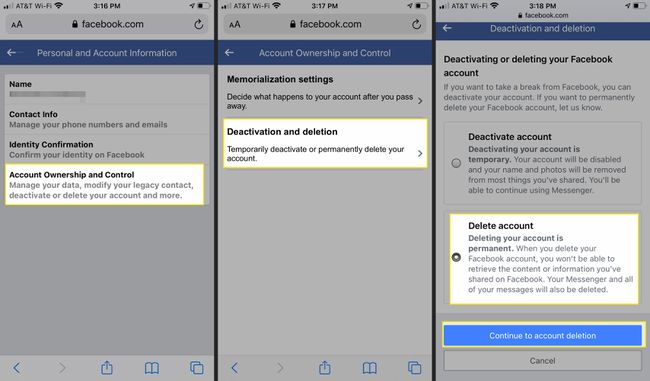
Το Facebook παρουσιάζει κοινά ζητήματα που μπορεί να ενισχύσουν την ικανοποίησή σας με το Facebook. Εάν θέλετε να εξερευνήσετε τρόπους για να απολαύσετε περισσότερο το Facebook, επιλέξτε ένα ζήτημα. Εάν όχι, πατήστε Συνέχεια στη διαγραφή λογαριασμού.
-
Το Facebook προσφέρει περισσότερες πληροφορίες σχετικά με τις συνέπειες της διαγραφής του λογαριασμού σας και παρουσιάζει τρόπους λήψης των πληροφοριών σας και αποθήκευσης αναρτήσεων στο Αρχείο σας. Εξερευνήστε αυτές τις επιλογές αν θέλετε. Όταν είστε έτοιμοι, πατήστε Διαγραφή λογαριασμού.
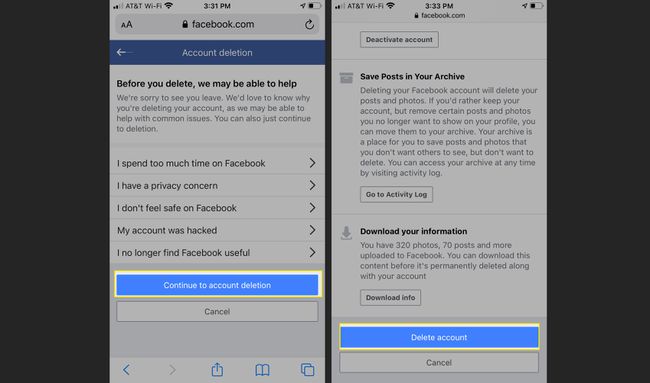
Τι πρέπει να κάνετε πριν διαγράψετε τον λογαριασμό σας στο Facebook
Εάν σκοπεύετε να διαγράψετε τον λογαριασμό σας στο Facebook, υπάρχουν μερικά πράγματα που μπορεί να θέλετε να κάνετε προτού τραβήξετε την πρίζα μια για πάντα. Συγκεκριμένα, μπορεί να θέλετε να αποθηκεύσετε ένα αντίγραφο των προσωπικών σας δεδομένων, το οποίο περιλαμβάνει αναρτήσεις και φωτογραφίες. Ίσως το πιο σημαντικό, θα πρέπει να αποσυνδέσετε τυχόν άλλες εφαρμογές, ιστότοπους και υπηρεσίες που χρησιμοποιούν τα διαπιστευτήριά σας στο Facebook για να συνδεθείτε.
Η δημιουργία αντιγράφου των προσωπικών σας δεδομένων είναι εύκολη. θα δείτε την επιλογή να το κάνετε αυτό ως μέρος της διαγραφής του λογαριασμού σας.
Μπορείτε να αποσυνδέσετε το Facebook από άλλους ιστότοπους και υπηρεσίες χρησιμοποιώντας την εφαρμογή Facebook για κινητά ή χρησιμοποιώντας το Facebook στο πρόγραμμα περιήγησης Safari.
Αποσυνδέστε τις εφαρμογές σας χρησιμοποιώντας την εφαρμογή Facebook
Προτού διαγράψετε τον λογαριασμό σας στο Facebook σε ένα iPhone, βεβαιωθείτε ότι οποιεσδήποτε εφαρμογές έχετε χρησιμοποιήσει το Facebook για να συνδεθείτε για να επαναφέρετε τα ονόματα χρήστη και τους κωδικούς πρόσβασης.
Εκκινήστε την εφαρμογή Facebook στο iPhone σας και πατήστε Μενού στην κάτω δεξιά γωνία.
-
Παρακέντηση Ρυθμίσεις & Απόρρητοκαι μετά πατήστε Ρυθμίσεις.

Κάντε κύλιση προς τα κάτω στο Άδειες και πατήστε Εφαρμογές και ιστότοποι. Θα δείτε μια λίστα με τις εφαρμογές και τους ιστότοπους που έχετε συνδέσει στον λογαριασμό σας στο Facebook.
-
Για να καταργήσετε όλες τις συνδέσεις σας στο Facebook σε εξωτερικές εφαρμογές και ιστότοπους, κάντε κύλιση προς τα κάτω στο Εφαρμογές, ιστότοποι και παιχνίδια και πατήστε Σβήνω. Το Facebook σας προειδοποιεί για τις συνέπειες της δράσης σας. Παρακέντηση Σβήνω για να επιβεβαιώσετε.

Για να καταργήσετε μια σύνδεση στο Facebook για μια μεμονωμένη εφαρμογή ή ιστότοπο, πατήστε την εφαρμογή και, στη συνέχεια, πατήστε Αφαιρώ.
Αποσυνδέστε τις εφαρμογές σας χρησιμοποιώντας το πρόγραμμα περιήγησης Safari στο iPhone
Εάν έχετε ήδη διαγράψει την εφαρμογή Facebook από το iPhone σας, μπορείτε ακόμα να αποσυνδέσετε τυχόν εφαρμογές που είναι συνδεδεμένες στο Facebook χρησιμοποιώντας το πρόγραμμα περιήγησης ιστού Safari.
Ανοίξτε το Facebook στο Safari και μετά πατήστε Μενού (τρεις γραμμές).
Παρακέντηση Ρυθμίσεις.
-
Υπό Άδειες, πατήστε Εφαρμογές και ιστότοποι.
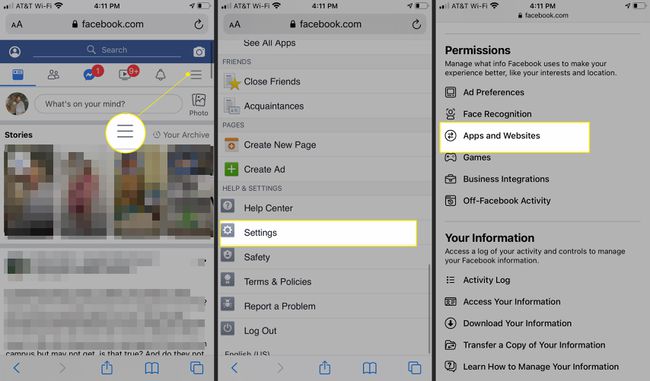
-
Κάντε κύλιση προς τα κάτω στο Προτιμήσεις > Εφαρμογές, ιστότοποι και παιχνίδιακαι πατήστε Σβήνω. Το Facebook σας προειδοποιεί για τις συνέπειες της δράσης σας. Παρακέντηση Σβήνω για να επιβεβαιώσετε.

Η διαφορά μεταξύ διαγραφής και απενεργοποίησης του Facebook
Αν και δεν είναι δύσκολο να διαγράψετε τον λογαριασμό σας στο Facebook, δεν είναι η μόνη σας επιλογή. Το Facebook σάς δίνει τη δυνατότητα να διαγράψετε ή να απενεργοποιήσετε τον λογαριασμό σας. Εδώ είναι η διαφορά:
- Απενεργοποίηση Facebook: Αν θέλετε να κάνετε ένα διάλειμμα από το Facebook, μπορείτε απενεργοποιήστε τον λογαριασμό σας στο Facebook. Όλες οι αναρτήσεις και οι φωτογραφίες σας είναι εκτός σύνδεσης και δεν είναι διαθέσιμες σε άλλα άτομα (αν και τα μηνύματα παραμένουν ορατά). Εάν ενεργοποιήσετε ξανά τον λογαριασμό σας, όλες αυτές οι πληροφορίες εμφανίζονται ξανά.
- Διαγραφή Facebook: Περισσότερο από την απλή διαγραφή της εφαρμογής από το τηλέφωνό σας (η οποία δεν έχει καμία επίδραση στον λογαριασμό σας στο Facebook και μπορείτε ακόμα να χρησιμοποιήσετε το Facebook στον υπολογιστή σας, σε ένα πρόγραμμα περιήγησης και αλλού), η οριστική και αμετάκλητη διαγραφή του λογαριασμού σας διαγράφει τα πάντα σχετικά με τον λογαριασμό σας, συμπεριλαμβανομένων αναρτήσεων, φωτογραφιών και μηνύματα. Επειδή αυτό είναι μόνιμο, το Facebook περιμένει 30 ημέρες σε περίπτωση που αλλάξετε γνώμη, αλλά μετά από αυτό, θα πρέπει να δημιουργήσετε έναν νέο λογαριασμό εάν θέλετε να επιστρέψετε στο Facebook.
Εάν προτιμάτε, μπορείτε επίσης διαγράψτε τον λογαριασμό σας στο Facebook σε ένα πρόγραμμα περιήγησης στον υπολογιστή σου.
